电脑在线重装win7系统教程-重装win7系统怎么做
电脑在线重装win7系统教程
以前重装系统非常麻烦,需要刻光盘、修改BIOS设置,普通用户,尤其是小白用户根本搞不定。但是现在不一样了,在线重装直接把步骤简化,不用折腾光盘和复杂设置,只要能上网,几步就能装好系统。比如装Windows 7,用在线工具一键搞定,省心又快!下面手把手教你咋操作,赶紧来试试吧。

点击下载:在线电脑重装系统软件
二、注意事项
1、正确选择版本安装。不同版本的操作系统对硬件的要求和支持程度不同,例如Windows 10的32位系统最多支持4GB内存,而64位系统则能更好地利用大内存。
2、一键重装系统通常会格式化系统盘(一般是C盘),导致系统盘内的所有文件丢失。因此,需要提前将重要文件(如文档、照片、视频、收藏夹等)备份到移动硬盘、U盘或其他存储设备。
三、一键重装win7步骤
1、找到桌面或开始菜单中的重装工具图标,双击打开,点击“立即重装”。
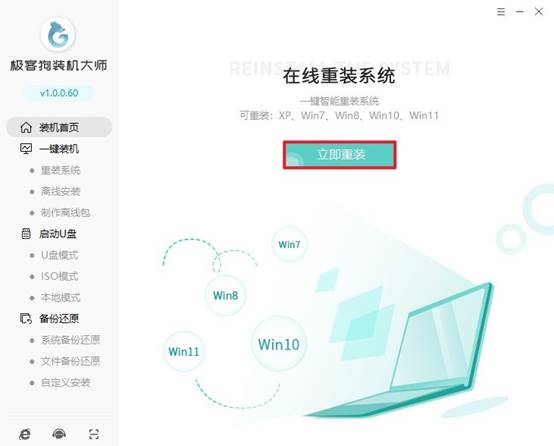
2、选择“Win7系统”,并根据你的电脑硬件配置选择32位或64位版本。
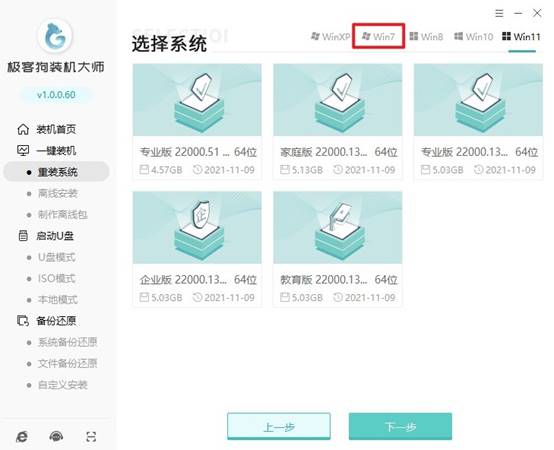
3、如果你有想要安装的软件,可以在这一步提前选择。
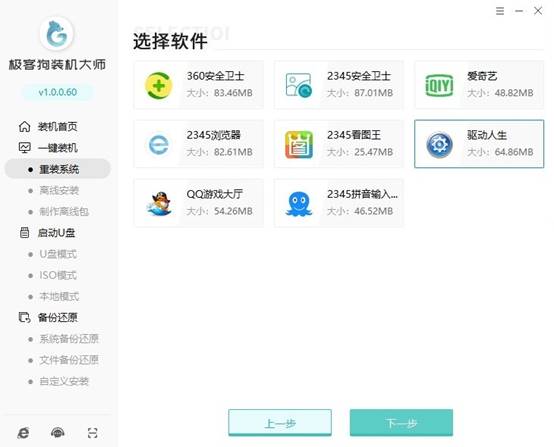
4、如果你有重要的文件需要保留,建议在此时进行手动备份,或者选择让重装工具帮助你备份。
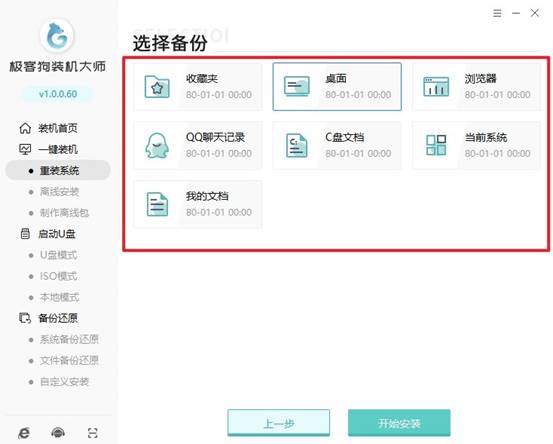
5、点击“开始安装”按钮,重装工具将自动下载所需的系统文件和驱动程序。
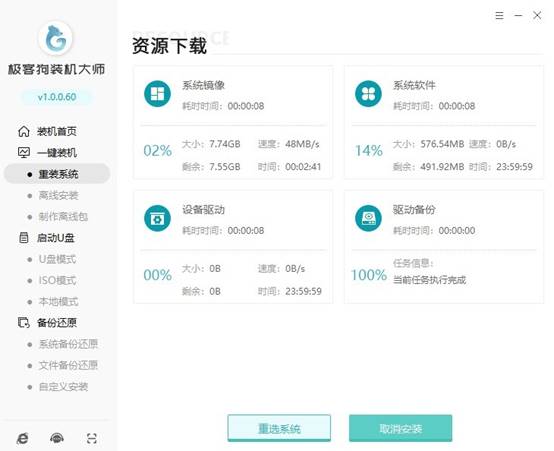
6、下载完成后,电脑将自动重启。
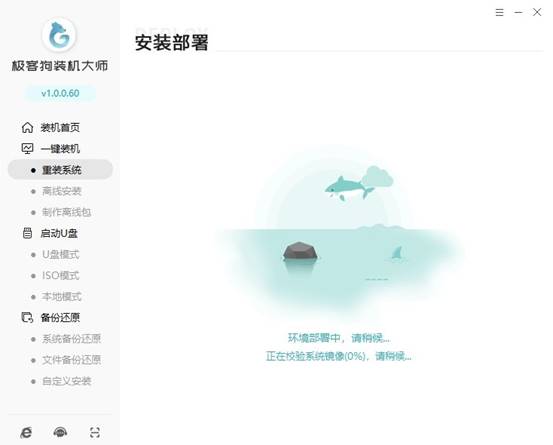
7、接下来,默认进入PE环境,无需手动你操作。
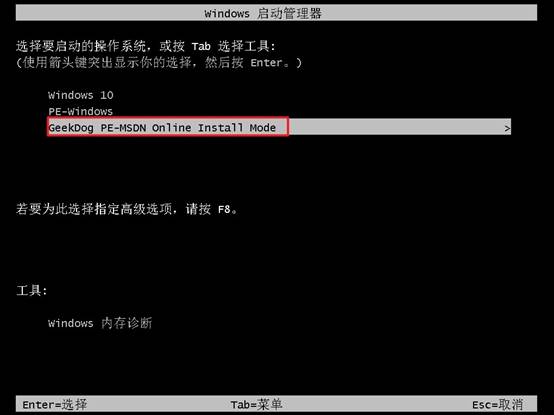
8、系统将自动进行安装。
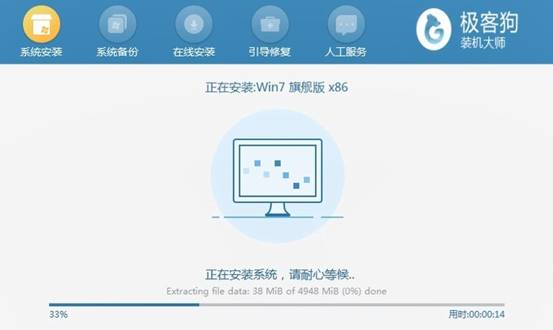
9、安装完成后,电脑将再次重启,并进入全新的Win7系统桌面。

以上教程讲解了,重装win7系统怎么做。在线重装系统彻底告别了传统方式的繁琐,让装系统变得像装软件一样简单!无论是Windows 7还是其他系统,只要几步操作,小白也能轻松搞定。希望这篇教程能帮你快速掌握在线重装技巧,从此再也不用为系统问题发愁。
原文链接:https://www.jikegou.net/win7/5818.html 转载请标明
极客狗装机大师,系统重装即刻简单
一键重装,备份还原,安全纯净,兼容所有

